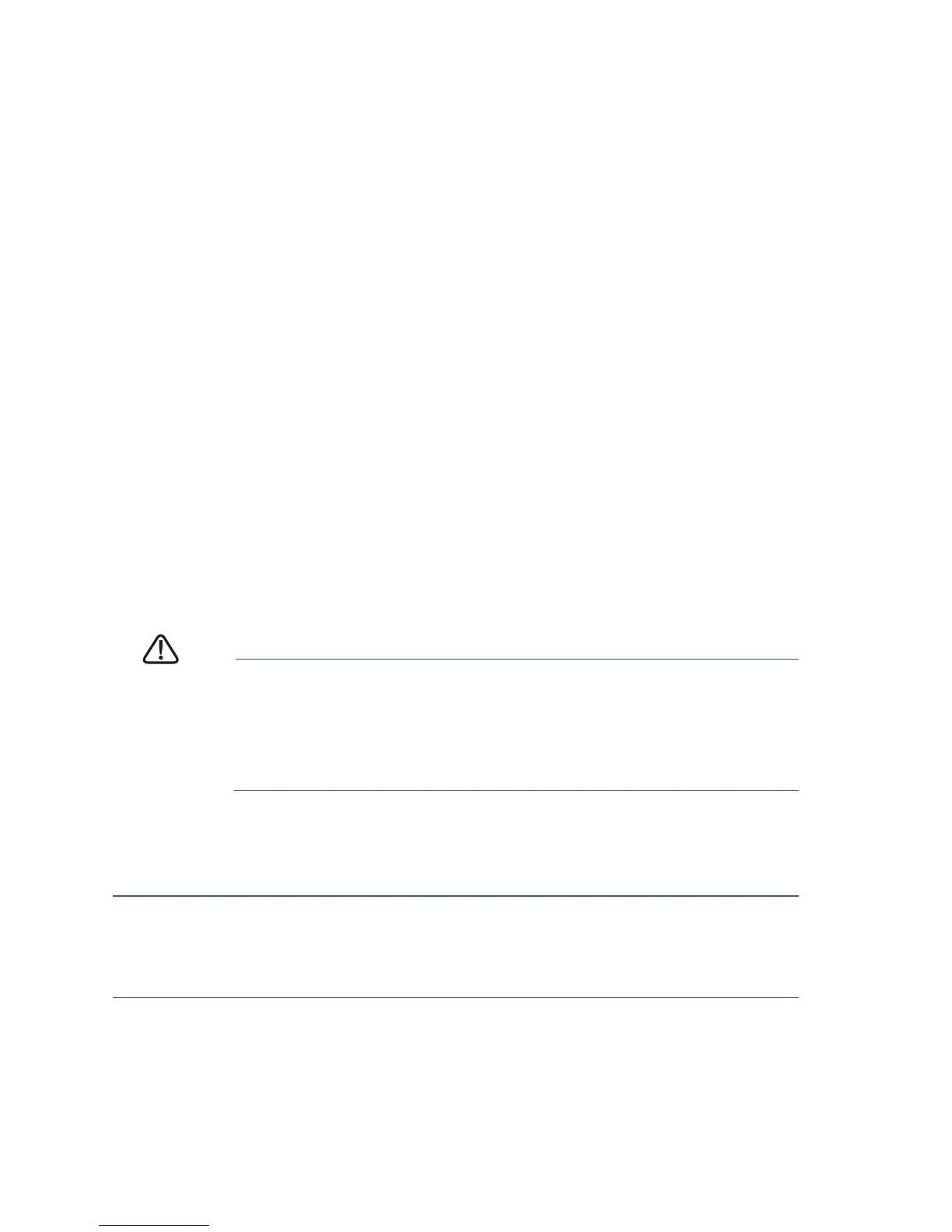35 Switch gestiti serie 300
b. Se gli indirizzi IP verranno assegnati da DHCP, assicurarsi
che il server DHCP sia in esecuzione e che possa essere
raggiunto dallo switch e dal computer. Potrebbe essere
necessario disconnettere e riconnettere i dispositivi per
far sì che scoprano i loro nuovi indirizzi IP dal server DHCP.
NOTA I dettagli su come modificare l'indirizzo IP sul computer dipendono
dal tipo di architettura e dal sistema operativo utilizzati. Utilizzare la
funzionalità Guida e supporto del computer e cercare "Indirizzamento IP".
PASSAGGIO4 Verrà visualizzata una finestra del browser. Se viene chiesto
di installare un plug-in Active-X durante la connessione al
dispositivo, seguire le istruzioni e installare il plug-in.
PASSAGGIO5 Inserire l'indirizzo IP dello switch nella barra degli indirizzi e
premere Invio. Ad esempio, http://192.168.1.254.
Verrà visualizzata la pagina di accesso dello switch gestito.
PASSAGGIO6 Inserire le informazioni predefinite di accesso:
Il nome utente è cisco
La password predefinita è cisco (le password fanno
distinzione tra maiuscole e minuscole)
PASSAGGIO7 Se si tratta del primo accesso con il nome utente e la
password predefiniti, verrà visualizzata la
pagina Modifica
password
. Immettere una nuova password amministratore e
fare clic su Avanti.
PRECAUZIONE Assicurarsi che le modifiche apportare alla configurazione
vengano salvate prima di uscire dall'utilità di
configurazione intelligente dello switch basata sul Web
facendo clic sull'icona Salva. Se si esce prima di salvare la
configurazione tutte le modifiche andranno perse.
Verrà visualizzata la schermata Introduzione. È ora possibile configurare lo
switch. Per ulteriori informazioni fare riferimento alla
Guida
all'amministrazione degli switch gestiti Cisco Small Business
.
Utilizzare la porta Console
Per configurare lo switch gestito:
PASSAGGIO1 Collegare un computer alla porta Console dello switch
utilizzando il cavo della porta Console fornito.
PASSAGGIO2 Avviare un'utilità della porta Console, come HyperTerminal,
sul computer.
